Hãng Apple đã giới thiệu bản cập nhật iOS 15 và iPadOS 15 hồi tháng 6 vừa qua với rất nhiều sự thay đổi thú vị, hữu ích cho người dùng. Trong số đó tính năng focus trên iOS và iPadOS15 là một trong những thay đổi đáng chú ý, được đánh giá cao, hứa hẹn mang tới cho người dùng những trải nghiệm tuyệt vời. Hãy cùng Huy Phong iService tìm hiểu tính năng này là gì và sử dụng tính năng này sao cho hiệu quả nhé.
Tính năng Focus là gì?
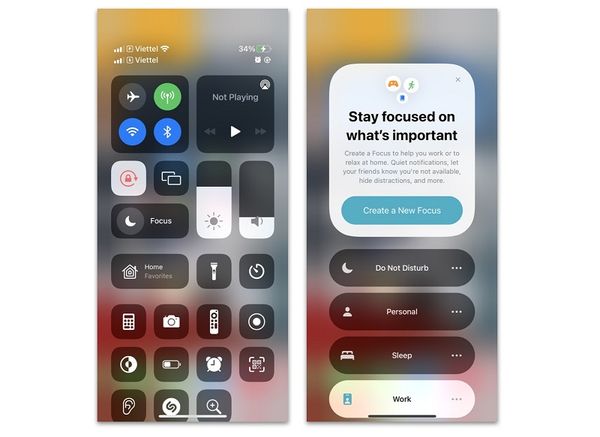
Tính năng Focus trên iOS15 và iPadOS15
Focus hay còn gọi là tập trung được Apple giới thiệu trên iOS 15 và iPadOS15, đây là phiên bản cải tiến của tính năng Do Not Disturb (Không làm phiền) vốn đã có trên iPhone, iPad hay Macbook từ lâu. Tính năng này cho phép bạn tùy chỉnh các thông báo được gửi đến thiết bị của một cách phù hợp để tránh bị làm phiền, gây mất tập trung vào những lúc bạn không mong muốn.
Trước đây, tính năng Do Not Disturb trên các thiết bị của Apple sẽ tắt tất cả các thông báo được gửi đến điện thoại, máy tính của bạn nhưng cũng đồng thời khiến bạn bỏ lữ một số thông báo cần thiết khác thì giờ đây, với tính năng Focus hoàn toàn mới, bạn có thể tùy chỉnh các thông báo theo ý muốn, giúp có thể tránh được nhận thông báo gây phiền phức, vừa không bị bỏ lỡ những thông báo quan trọng.
Xem thêm: [Tổng hợp] Thủ thuật hay trên iPhone 13 không nên bỏ qua
Hướng dẫn sử dụng chế độ Focus trên iOS 15 và iPadOS15
Thiết lập Focus

Tính năng Focus thiết lập thông báo nhận tin nhắn với những ai mà bạn quan tâm
Bước 1: Trong iOS15 trên iPhone hoặc iPad của mình, hãy mở ứng dụng cài đặt (Settings)
Bước 2: Bạn sẽ thấy mục Focus (Tập trung) ngay bên trên Screen Time (Thời gian sử dụng).
Bước 3: Nhấp vào đó, bạn sẽ thấy các tính năng Do Not Disturb (Không làm phiền), Sleep (Ngủ), Personal (Cá nhân) và Work. Bạn cũng có thể thêm chế độ tập trung tùy chỉnh bằng cách nhấn vào dấu + ở góc bên phải màn hình.
Bước 4: Tính năng Share Across Devices ( Chia sẻ trên các thiết bị) được bật theo mặc định, bạn có thể gạt để tắt nó đi, chế độ tập trung hỗ trợ cả Mac, iPad, Apple Watch với macOS Monterey, iPadOS15, WatchOS 8.
Bước 5: Ở bên dưới, bạn có thể tùy chọn để điều chỉnh ứng dụng nào có thể truy cập vào Focus Status (Trạng thái tập trung) và cách các cuộc gọi hoạt động khi chế độ tập trung được bật.
Các tính năng của chế độ:
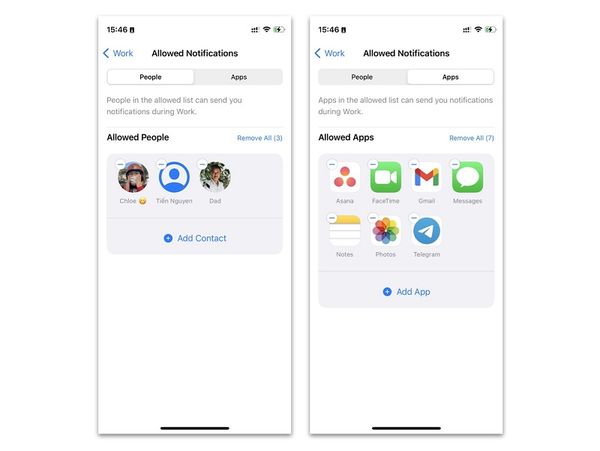
Khi chọn chế độ này, sẽ tắt chuông và thông báo là những thành phần chính trong chế độ Focus
Chế độ Work (Làm việc): Khi chọn chế độ này, sẽ tắt chuông và thông báo là những thành phần chính trong chế độ Focus, ở chế độ này, bạn có thể thiết lập người và ứng dụng được phép hiển thị thông báo, chuông khi bạn bật chế độ tập trung. Khi nhận được tin nhắn từ ai đó mà bạn quan tâm, bạn cũng có thể kích hoạt chế độ thông báo ngay cho người dùng đó để không bỏ lỡ câu chuyện. Ngoài ra, người dùng còn có thể thiết lập những liên hệ được gửi thông báo khẩn cấp.
Khi truy cập chế độ Work lần đầu tiên, bạn sẽ phải thiết lập các liên hệ được phép hiển thị thông báo. Hệ thống sẽ gợi ý vài liên hệ nếu có và bạn cũng có thể chọn không cho phép Allow None để bỏ qua hoặc không thiết lập bất cứ liên hệ nào.
Ở màn hình tiếp theo, bạn sẽ phải thiết lập các ứng dụng được phép hiển thị thông báo, hệ thống cũng sẽ gợi ý ứng dụng và bạn cũng được phép bỏ qua. Cuối cùng, bạn cần thiết lập liên hệ và ứng dụng được phép gửi thông báo khẩn cấp hoặc chọn Not Now (Để sau) để bỏ qua.

Bạn có thể bật tắt chế độ focus dựa trên lịch trình
Khi đó, màn hình sẽ hiển thị chế độ làm việc mà bạn mới thiết lập, tại màn hình này, người dùng vẫn có thể chỉnh sửa tất cả các mục phía trên. Ngoài ra, bạn còn có thể tùy chỉnh sâu hơn nữa như tạo ra trang màn hình chủ tùy chỉnh, ẩn biểu tượng thông báo và làm mờ màn hình khóa.
Cuối cùng, bạn còn có thể thiết lập chế độ bật/tắt chế độ Focus dựa trên lịch trình, vị trí bằng tùy chọn kích hoạt thông minh Smart Activation. Bạn còn có thể xóa luôn chế độ mà mình vừa thiết lập nếu cảm thấy không hài lòng.
Quay trở lại với màn hình chế độ Focus, bạn có thể tạo ra thêm nhiều chế độ cho cá nhân như lái xe, tập thể dục, đọc sách,.. để làm điều này, bạn hãy nhấp vào biểu tượng dấu ở góc trên phải màn hình.
Xem thêm: Trải nghiệm tính năng gọi điện xóa phông trên iPhone 13 cực đỉnh
Hướng dẫn sử dụng chế độ Focus

Khi Focus được bật, bạn sẽ thấy biểu tượng tập trung
- Khi bạn thiết lập chế độ focus nó sẽ tự động chạy như bạn đã lên lịch, nếu bạn không dùng chế độ kích hoạt thông minh, bạn có thể bật/tắt chế độ focus từ trung tâm điều khiển Control Center.
- Siri cũng hỗ trợ bật/tắt chế độ Focus nhưng chưa được kích hoạt trên bản iOS beta.
- Khi Focus được bật, bạn sẽ thấy biểu tượng tập trung (tùy theo chế độ mà biểu tượng sẽ khác nhau) trên màn hình khóa, màn hình thông báo, thanh trạng thái và cả trong trung tâm điều khiển.
- Sau khi nhấn và giữ biểu tượng Focus ở màn hình khóa, màn hình thông báo, trung tâm điều khiển, bạn có thể nhấp để bật/tắt chế độ focus hoặc nhấn vào biểu tượng ba chấm đề tùy chỉnh lại lịch trình.
- Nếu muốn thay đổi chế độ không làm phiền, không làm phiền khi lái xe hoặc giấc ngủ, bạn cũng có thể thiết lập trong cài đặt tập trung mới của iOS 15. Khi nhấp vào biểu tượng dấu + để thêm chế độ tập trung mới, bạn sẽ được gợi ý các chế độ như: Tùy chỉnh. Chơi trò chơi, lái xe, thể dục hay đọc sách.
Trên đây là những hướng dẫn mà Huy Phong iService giới thiệu tới cho bạn về chế độ Focus trên iOS và iPad OS15 hãy thử cài đặt và trải nghiệm những gì mà Apple mang tới cho người dùng với phiên bản iOS mới nhất này nhé.
{{https://iservice.vn/products/apple-iphone-13-pro-512gb-ll}}
Có thể bạn quan tâm:










